
Conectar seu telefone à sua TV pode melhorar sua experiência de visualização. Isso permite que você compartilhe vídeos, fotos e mais em uma tela maior. Este guia irá explicar como conectar o telefone à TV Usando vários métodos. Você aprenderá sobre as etapas, vantagens e desvantagens de cada método.
Índice
Principais pontos de conectar seu telefone à TV
How to connect your phone to your TV? Before diving into specific methods, it's important to understand the different ways you can connect your phone to your TV. Each method has its own set of steps, advantages, and disadvantages.
Abaixo está uma tabela de resumo que destaca esses pontos-chave, ajudando você a tomar uma decisão informada com base em suas preferências.
| Method | 1. Corrigir erros ortográficos e gramaticais do texto "$text". 2. Manter todas as pontuações originais. 3. Traduzir o texto para o português brasileiro. 4. O termo "screen mirroring" deve ser traduzido como "espelhamento de tela". 5. O termo "cast" significa "transmissão". 6. O termo "BoostVision" é o nome de uma empresa de desenvolvimento de aplicativos. 7. Imprimir apenas o passo 3. 8. Se não puder traduzir, por favor, imprima o caractere vazio. | Advantages | Desvantagens | Casos Mais Usados |
| Aplicativo de Espelhamento | Conecte ambos os dispositivos à mesma rede Wi-Fi. Selecione a TV no aplicativo. Clique em Conectar. | Configuração fácil, conexão sem fio; sem problemas de compatibilidade com TVs. | Pode haver problemas de latência. | Transmitindo mídia de aplicativos |
| Transmission ou AirPlay | Enable Android's Cast feature or iPhone's AirPlay Escolha a TV, toque em Iniciar. | Nenhum aplicativo ou hardware adicional necessário; conexão sem fio; configuração rápida. | Pode não funcionar com TVs mais antigas; problemas ocasionais de conectividade. | Transmissão direta de aplicativos compatíveis |
| Bluetooth | Ative o Bluetooth em ambos os dispositivos. Emparelhe o telefone com a TV. | Configuração fácil, conexão sem fio | Pode haver problemas de latência; limitado à transmissão de áudio. | Transmissão de conteúdo de áudio. |
| HDMI Adapter | Conecte o cabo ao telefone. Conecte-o à TV. Mude a entrada da TV. | Conexão estável, alta qualidade. | Mobilidade limitada, requer cabo. | Jogos ou apresentações |
| Dispositivo de Streaming | Conecte o dispositivo (por exemplo, Roku) à TV. Configurar dispositivo Roku na TV.Use um aplicativo no telefone para transmissão. | Aumenta a compatibilidade com TVs mais antigas. | Requer hardware adicional; Configuração inicial um pouco mais complexa. | Acessando múltiplos serviços de streaming |
Now that you have an overview of the methods available, let's dive deeper into each method to understand how they work and which one suits your needs.
How to Connect Phone to TV Using Mirroring App [Best]
How to connect phone to TV wirelessly? You can use the third-party Aplicativo de espelhamento de tela do telefone, que é um dos aplicativos gratuitos para conectar o telefone à TV. O aplicativo geralmente funciona perfeitamente com dispositivos Android e iOS, assim como a maioria das TVs, oferecendo uma solução sem fio confiável para compartilhar conteúdo.
Baixe o Aplicativo de Espelhamento de Tela
Aqui está como transmitir o telefone para a TV com o aplicativo de espelhamento de tela:
Paso 1. Ensure that both your smartphone and TV are connected to the same Wi-Fi network. On the app's main page, click the Toque para conectar botão.
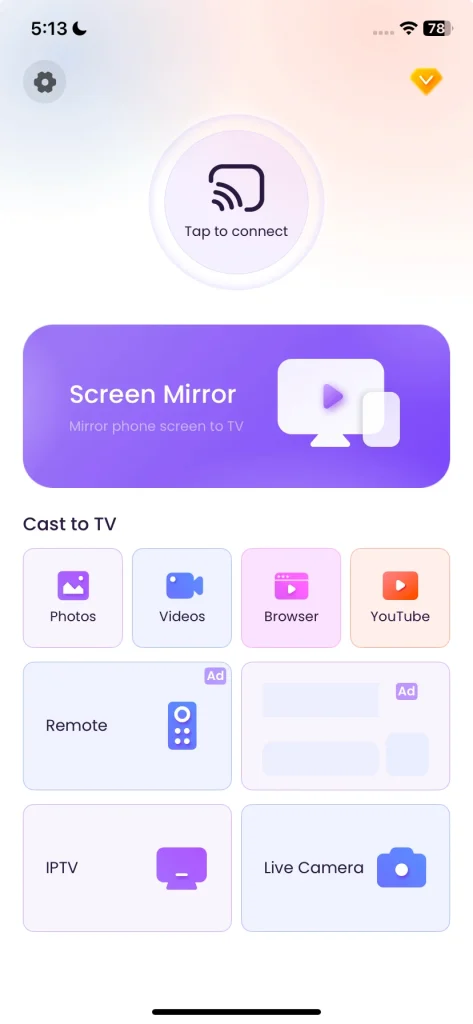
Paso 2. Escolha sua TV na lista exibida. Uma janela de conexão aparecerá, então clique no Conectar botão.
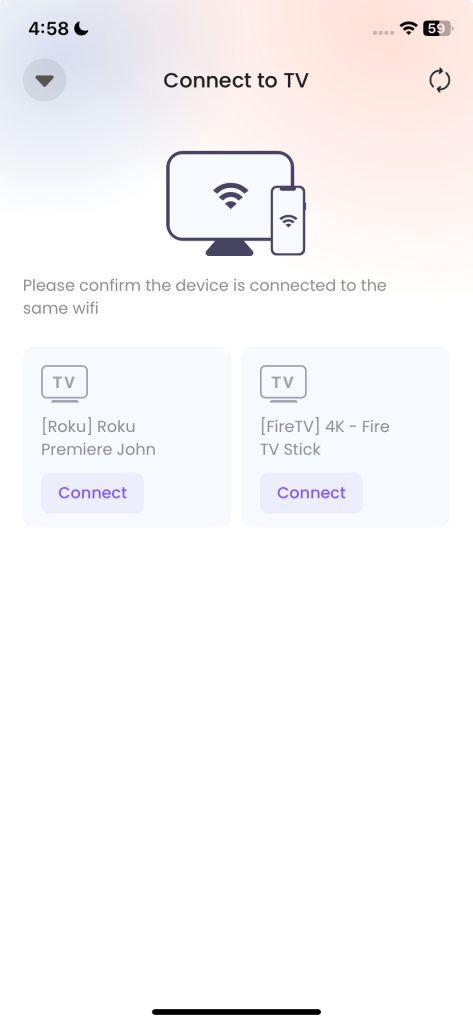
Paso 3. Depois que o texto no botão Tap to connect mudar para mostrar o nome da sua TV conectada, você conectou seu telefone à TV.
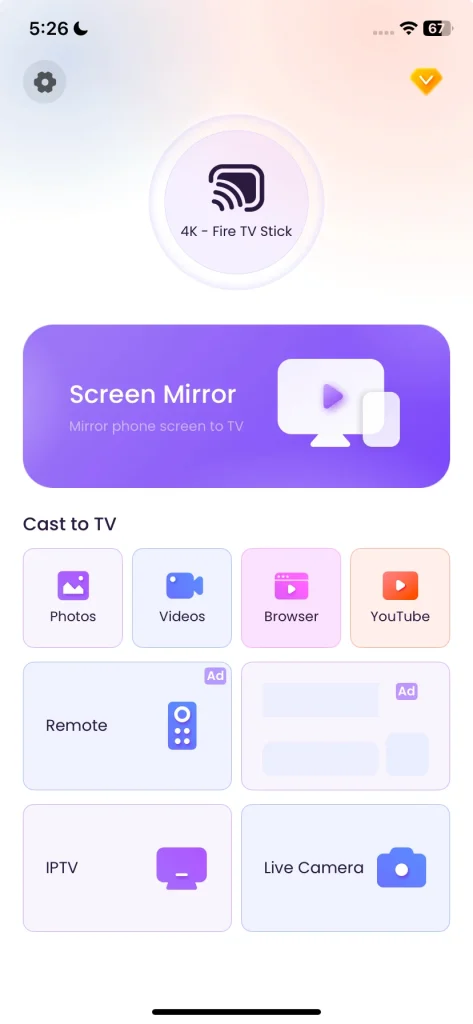
Paso 4. Toque em um dos recursos na tela para transmitir seu telefone para sua TV.
As you see, if you are looking for a guide on how to connect phone to TV without cable, using the mirroring app might be the optimal choice as you don't have to worry about compatibility issues.
How to Connect Phone to TV Using Cast Feature
Como conectar o telefone à TV? Muitos smartphones vêm com recursos integrados que permitem uma conexão fácil com TVs. Para dispositivos Android, isso geralmente é feito através de uma função de transmissão (diferentes fabricantes dão nomes diferentes a isso), enquanto iPhones usam o AirPlay.
While these built-in features are convenient, they may not be compatible with all TVs. Before proceeding, it's essential to check if your devices support these functions.
Connect Android to TV Using the Cast Feature
Modern Android devices have the cast feature, which allows them to share their screen or media on a larger screen, such as a TV. Therefore, the answer to the question "how to project phone onto TV" is obvious.
O recurso recebeu nomes diferentes em telefones Android, como Transmissão de Tela na OPPO, Visualizar Inteligente no Samsung, Conexão HTC No HTC, e SmartShare no LG. Mas a transmissão é o termo mais genérico usado em muitos dispositivos Android. Portanto, verifique seu dispositivo Android e procure o recurso.
Depois de encontrado, verifique como conectar. Celular Android para TV dessa forma (por exemplo, usando transmissão na OPPO):
Paso 1. Certifique-se de que seu telefone Android se conecte à rede que sua TV usa.
Paso 2. Desça a tela do telefone, encontre a Transmissão de tela recurso e ative-o.
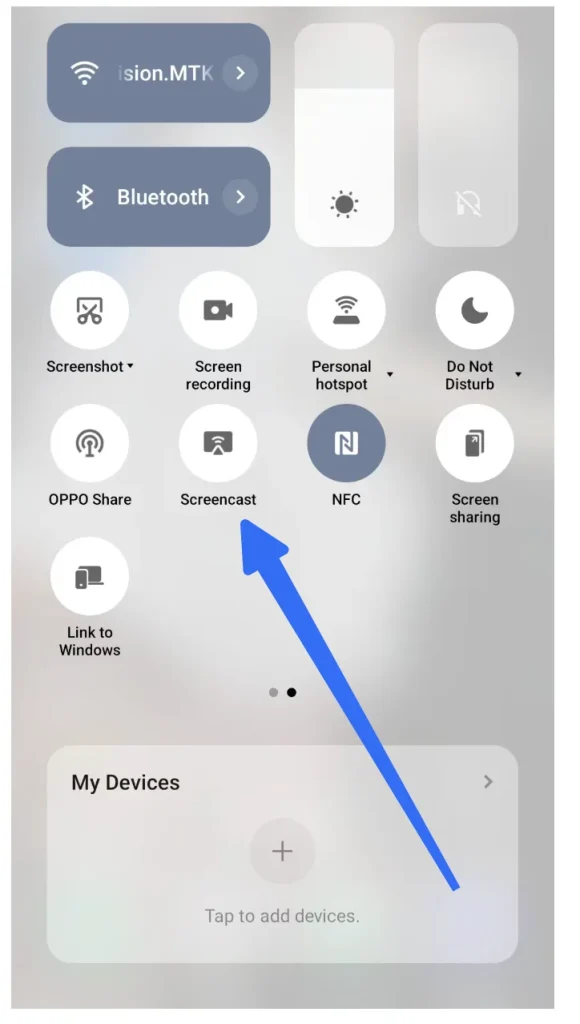
Paso 3. Seu telefone deve detectar um dispositivo para conectar. Depois de feito, escolha sua TV da lista e escolha Start now.

Paso 4. Aguarde a conexão ser estabelecida. Em seguida, o que está acontecendo na tela do seu telefone será exibido na tela da TV.
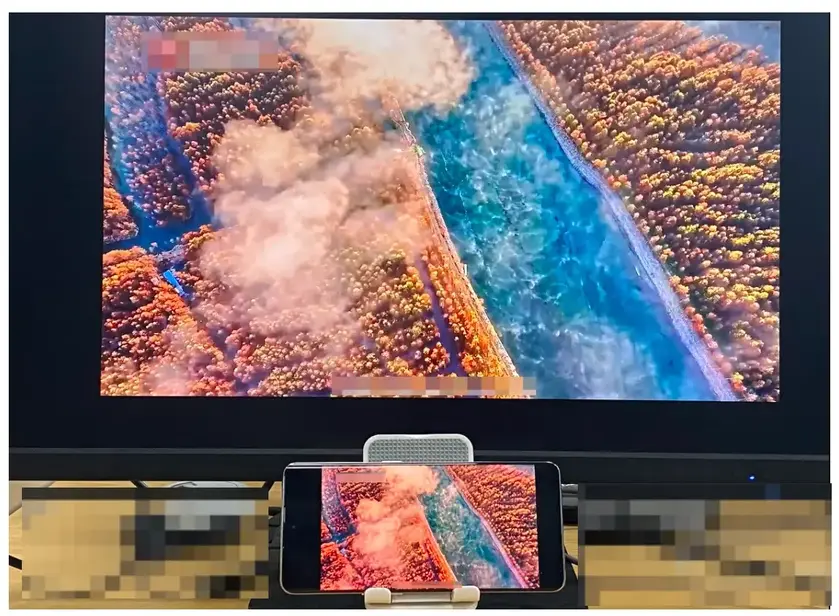
Connect iPhone to TV Using the AirPlay Feature
How to connect iPhone to TV? Use AirPlay if your A TV é compatível com AirPlay. Many smart TVs that are not manufactured by Apple have a built-in AirPlay 2 feature, such as Roku TV, Hisense TV, Fire TV, Samsung TV, LG TV, etc., which allows an easy wireless connection to iPhone, iPad, or Mac.
Don't worry. If your TV is not compatible with AirPlay but runs Android TV OS, you can install the AirMirror app on your TV. The app works as an AirPlay receiver and makes your TV detecable by Apple devices.
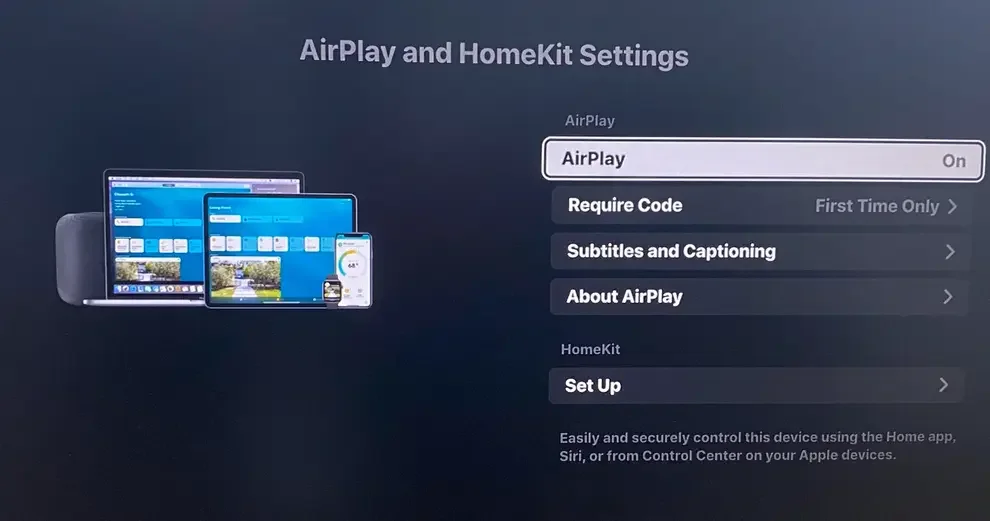
Depois de confirmar que sua TV suporta AirPlay, você pode espelhar iPhone na TV sem Apple TV esforçadamente:
Paso 1. Certifique-se de que seu iPhone e TV estejam usando a mesma rede WiFi.
Paso 2. Habilite o AirPlay na sua TV consultando o manual da TV.
Paso 3. Deslize para baixo a partir do canto superior direito para acessar o Centro de Controle e toque Espelhamento.
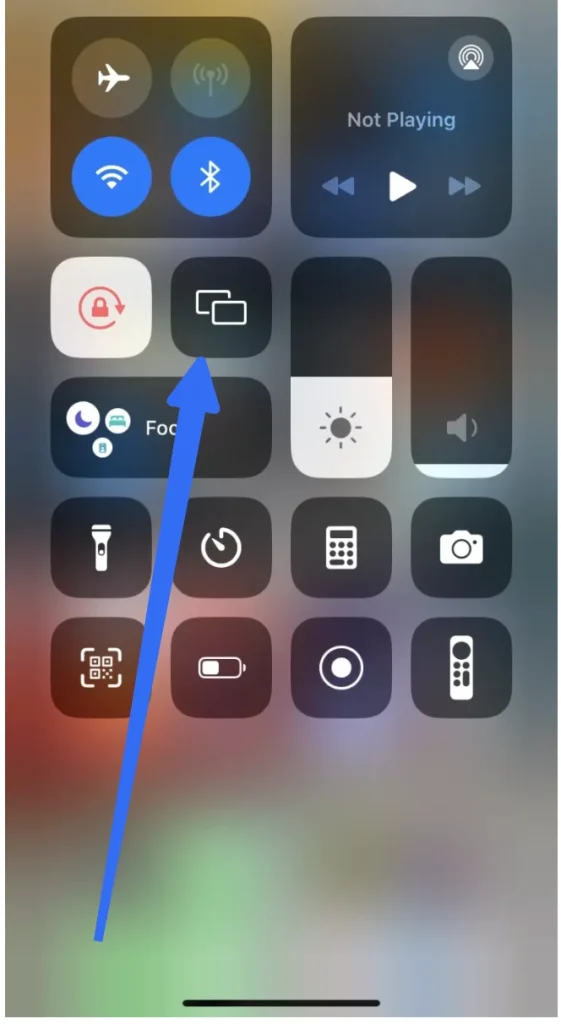
Paso 4. Escolha sua TV da lista e digite o código de 4 dígitos, se solicitado.
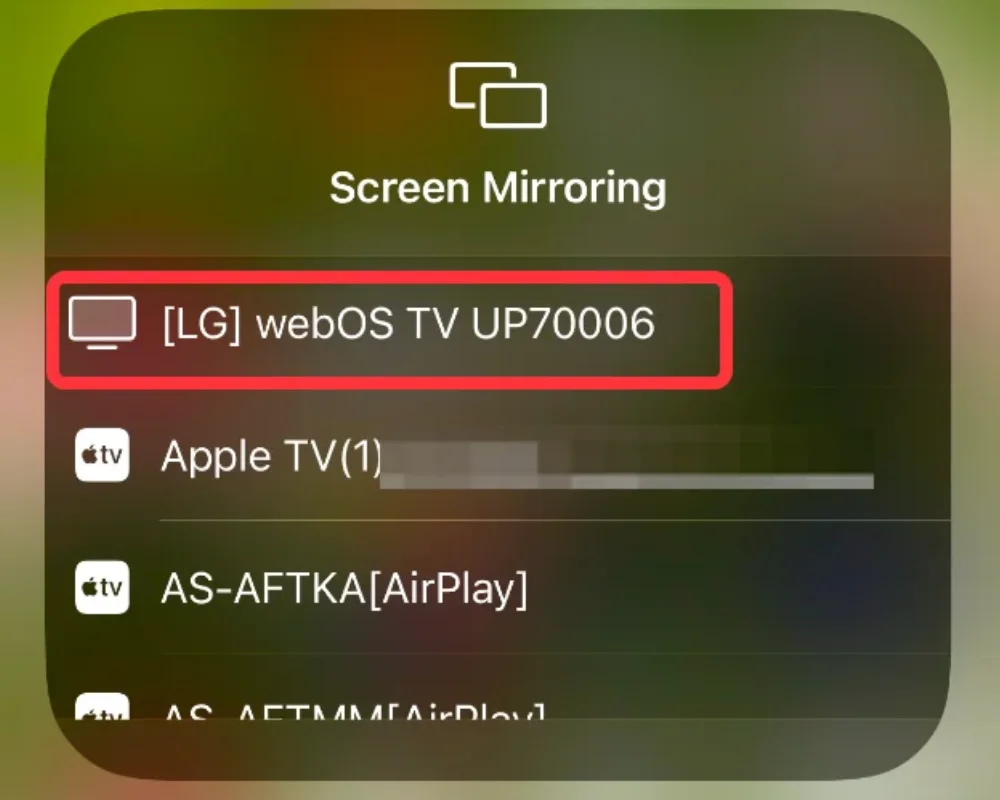
Paso 5. Aguarde o seu iPhone tentar se conectar à sua TV. Uma vez conectado, você pode desfrutar de mídia do seu iPhone na tela grande.
How to Connect Phone to TV Using Bluetooth
Sim, você pode obter uma configuração de conexão fácil entre seu telefone e TV através da tecnologia Bluetooth, se os dois dispositivos tiverem capacidades Bluetooth.
Siga o tutorial sobre como conectar o telefone à TV usando Bluetooth:
Paso 1. Ative o Bluetooth na sua TV navegando até o menu Configurações e escolhendo as opções de Bluetooth.
Paso 2. Habilite o Bluetooth no seu telefone indo para Configurações > Bluetooth e ativando-o. Em seguida, seu telefone começará a procurar por dispositivos Bluetooth disponíveis.
Paso 3. Escolha sua TV na lista de dispositivos disponíveis no seu telefone assim que ela aparecer.
Paso 4. Digite o código de emparelhamento em ambos os dispositivos, se solicitado.
After connecting, you can use your phone to play audio through the TV's speakers or use o telefone como um controle remoto Para aplicativos compatíveis.
How to Connect Phone to TV Using HDMI

Como transmitir do telefone para a TV? Para aqueles que preferem uma conexão com fio, o uso de um adaptador USB-para-HDMI ou Lightning-para-HDMI é uma excelente opção. Este método garante uma conexão estável e saída de vídeo de alta qualidade, sendo, portanto, ideal para jogos ou apresentações.
Veja como conectar o telefone à TV com cabo HDMI:
Paso 1. Compre um adaptador USB para HDMI ou Lightning para HDMI. O tipo de adaptador que você precisa depende do tipo de porta que seu telefone possui:
- Porta USB-C: For phones with a USB-C port, you'll need a USB-C to HDMI adapter.
- Porta Micro USB: For phones with a micro USB port, you'll need a Micro USB to HDMI adapter.
- Lightning port: For older iPhones before iPhone 15, you'll need a Lightning to HDMI adapter.

Paso 2. Insert one end of the adapter into the phone's port, then plug the HDMI cable into the other end.
Paso 3. Localize a porta HDMI na sua TV e conecte o cabo HDMI na porta. A maioria das TVs modernas possui várias portas HDMI, então certifique-se de lembrar o número da porta em que você conectou seu cabo.
Paso 4. Turn on your phone and TV and change the TV's input source. Note that choose the HDMI port that you connected to. Your phone's screen should now be mirrored on your smart TV.
How to Connect Phone to TV Using Streaming Device
Outra forma popular de conectar seu telefone à sua TV é usando um dispositivo de transmissão, como Roku Stick, Fire Stick ou Chromecast com Google TV, especialmente quando você tem uma televisão antiga.

These devices can enhance compatibility, ensuring a smoother mirroring experience compared to relying on the TV's built-in capabilities. Plus, they provide access to various streaming services, including Netflix, Disney Plus, Hulu, and so on.
Como colocar a tela do telefone na TV? As etapas gerais incluem:
Paso 1. Connect the streaming device to your TV's HDMI port.
Paso 2. Configure o dispositivo seguindo as instruções na tela.
Paso 3. Use aplicativos compatíveis no seu telefone para a transmissão de conteúdo diretamente.
Quatro Benefícios de Conectar Seu Telefone à TV
After connecting your phone to your TV, you'll be welcomed by numerous benefits, including:
- Enhanced viewing and gaming: Aproveite filmes, fotos ou apresentações em uma tela maior com melhor qualidade audiovisual. Jogue jogos móveis em uma tela maior para uma experiência mais imersiva.
- Conveniência: Compartilhe facilmente o conteúdo com amigos e familiares sem aglomerar-se em torno de uma pequena tela de telefone.
- Produtividade: Use sua TV como uma tela secundária para apresentações ou tarefas relacionadas ao trabalho.
- Fácil controle da TV: A aplicativo de controle remoto universal para TV Você pode conectar seu telefone a uma TV também. Então, você pode controlar sua TV sem um controle remoto.
Conclusão
Conectar seu telefone à sua TV abre novas maneiras de desfrutar de mídia e compartilhar conteúdo com outras pessoas. Quer você escolha aplicativos de espelhamento, recursos integrados, cabos ou dispositivos de transmissão, cada método tem seus benefícios e limitações. Ao considerar suas preferências e necessidades, você pode selecionar a melhor opção para uma experiência de visualização perfeita.
Se você acha que este guia passo a passo vale a pena ser lido, compartilhe-o com aqueles que estão se perguntando como conectar o telefone à smart TV.
Como conectar o telefone à TV FAQ
Q: Como conectar o iPhone à TV?
There are many ways to link your iPhone to TV, wired or wireless. If you prefer a wireless way, ensure that the two devices are on the same Wi-Fi network. Then, enable the AirPlay feature from Control Center and choose your TV from the list; alternatively, install an Aplicativo de espelhamento de tela para iPhone on your phone, which can stream content to any TV even if it doesn't support AirPlay. If there is no Wi-Fi, link your iPhone to TV via a compatible HDMI adapter and HDMI cable.
Como posso conectar meu telefone à minha TV sem HDMI?
Métodos sem fio, como transmissão através de um aplicativo compatível ou usando um recurso de espelhamento de tela ou um aplicativo de espelhamento de tela de terceiros, são ótimas alternativas.
Q: Como conectar seu telefone a uma TV não inteligente?
Using a USB-to-HDMI adapter or other compatible cables allows for direct connections without smart features. Or set up a streaming device like Roku or Chromecast with Google TV, which can enhance the TV's compatibility, then enable the cast or AirPlay feature on the phone.
Como posso conectar meu telefone à minha TV sem Wi-Fi?
Um cabo USB-para-HDMI fornece uma maneira confiável de conectar sem precisar de acesso Wi-Fi.
P: Como conectar o celular Samsung à TV?
Você tem várias opções fáceis para conectar um celular Samsung à TV. Se a sua TV for compatível com Miracast ou Smart View, deslize para baixo na tela do celular, toque em Visão Inteligente, deslize para baixo na tela do celular, toque em Smart View no painel rápido e escolha sua TV na lista. Para evitar problemas de compatibilidade, experimente um aplicativo de Samsung TV screen mirroring app. Seja usando o Smart View ou um aplicativo de espelhamento, ambos os dispositivos devem estar na mesma rede Wi-Fi.
P: Como faço para exibir minha tela na TV?
Para exibir a tela do seu celular ou tablet na TV, você pode espelhar sem fio ou conectar com um cabo. Para espelhamento sem fio, ative recursos como Cast, Smart View ou AirPlay, use aplicativos como o Screen Mirroring da BoostVision ou um dispositivo como o Chromecast, garantindo que ambos os dispositivos estejam na mesma rede Wi-Fi. Para uma conexão com fio, você pode usar um adaptador HDMI para conectar seu dispositivo móvel diretamente à TV.








